在我们日常使用计算机或手机的过程中,经常会因为软件占用空间、使用需求变化,或尝试新工具等原因卸载一些软件。然而,随着时间的推移,我们可能会意识到,曾经卸载的软件实际上是非常需要的。这篇文章将详细介绍找回已卸载软件的有效方法,帮助你迅速恢复工作效率。
1. 确认软件的卸载情况
要找回已卸载的软件,首先需要确认它确实被卸载了。许多操作系统都提供了查看已安装软件的功能。以Windows系统为例,用户可以通过“控制面板”查看已安装程序;而在macOS中,则可以通过“应用程序”文件夹来确认。
操作步骤:
Windows:打开“控制面板”,点击“程序和功能”,在列表中查找需要恢复的软件。
macOS:打开“Finder”,点击“应用程序”,查看是否有该软件的残留文件。
在Windows系统中,卸载软件时,相关文件可能会被移入回收站。用户可以在回收站寻找临时文件和程序,看看是否有软件的安装程序。
操作步骤:
双击桌面上的“回收站”图标,浏览回收站中的文件,寻找与已卸载软件相关的文件。如果找到,右键点击该文件并选择“还原”。记住,回收站中的文件只会在短时间内保留,及时检查非常重要。
3. 通过软件下载网站重新下载
如果在回收站找不到软件,可以考虑从官方网站或可信的软件下载网站重新下载。
操作步骤:
打开浏览器,访问软件的官方网站,查找“下载”或“获取”选项,完成软件的重新安装。在下载时,必须确保来源可信,以避免潜在的恶意软件和病毒风险。
4. 使用系统恢复功能
大多数操作系统都提供了系统恢复功能,可以将计算机状态恢复到某个早前的时间点。如果在卸载软件之前已创建过系统恢复点,就可以通过这个功能找回软件。
操作步骤:
Windows:在搜索框中输入“系统还原”,选择“创建还原点”,然后启动系统还原,选择一个还原点并按照提示完成恢复。
macOS:可使用“时间机器”恢复到某个时间点。通过它来寻找已卸载的软件。
如果习惯定期备份计算机或手机数据,可以在备份中检查是否有已卸载软件。 操作步骤:
Windows:打开备份文件夹,找到已卸载软件的安装文件或配置文件,恢复到原位置。
macOS:打开“时间机器”,查找你希望恢复的日期。
如果之前下载过软件的安装程序,或将其保存在某个位置,可以直接使用这个安装程序重新安装软件。
操作步骤:
打开文件管理器,搜索软件名称,查找可能的下载文件夹或桌面,找到安装程序并双击运行,按照提示完成安装。
7. 联系软件支持服务
如果以上方法都无法找回软件,可以考虑联系该软件的技术支持团队,他们可能提供特定于该软件的恢复方案或指导。
展开全文
操作步骤:
访问软件的官方网站,查找“支持”或“联系我们”,咨询恢复软件的事宜。
8. 考虑使用恢复软件
如果卸载后删除的文件非常重要,可以使用数据恢复软件尝试找回这些文件。这类软件能够扫描硬盘并寻找已删除文件。
操作步骤:
选择一个可信赖的数据恢复软件(如Recuva、EaseUS Data Recovery等),下载并安装,按照软件说明进行扫描和恢复。
9. 预防措施:定期备份
为了避免未来再次遇到类似问题,建议制定定期备份计划。通过备份,您可以轻松恢复已卸载软件和重要数据。
操作步骤:
使用外部硬盘或云存储服务定期备份文件,设置自动备份以确保数据安全,记录重要软件的安装程序和许可证信息。
10. 了解软件的替代品
如果找回软件的过程比较繁琐,可以考虑寻找同类软件的替代品。市场上有许多替代工具,可能功能更强大,能满足需求。
操作步骤:
在搜索引擎中输入软件名称、加上“替代品”,浏览相关论坛和评论以获取其他用户的推荐,下载并试用这些替代软件。
结论
通过上述方法,您可以有效找回已卸载的软件。无论是通过系统恢复、备份,或重新下载软件,关键在于及时采取行动并使用合适工具。同时,养成定期备份和记录软件信息的习惯,将极大减少未来遇到类似问题的概率。希望这些信息能帮助您顺利找回已卸载软件,提升工作效率。
解放周末!用AI写周报又被老板夸了!点击这里,一键生成周报总结,无脑直接抄 → https://ai.sohu.com/pc/textHome?trans=030001_yljdaikj返回搜狐,查看更多